* قبل البدء بتركيب الشهادة الامنية يجب توفير المتطلبات التالية :
- انشاء حساب بريد الكتروني على الموقع الذي سيتم تركيب الشهادة الامنية عليه ، على أن يكون اسم الحساب هو : [email protected] حيث domain.com هو اسم الدومين الذي سيتم تركيب الشهادة عليه .
* الخطوات الخاصة بتركيب الشهادة الامنية على الموقع تتلخص فى التالي :
1- انشاء CSR من السي بانل .
2- استكمال خطوات الطلب من منطقة العميل .
3- اعتماد الشهادة الامنية والموافقة عليها من خلال رسالة البريد التي ستصل بعد استكمال خطوات الطلب .
4- تركيب الشهادة الامنية من السي بانل بعد الحصول على كود الشهادة الامنية CRT .
1- انشاء CSR من السي بانل .
تسجيل الدخول الى السي بانل الخاصة بموقعك وذلك باتباع الخطوات على الشرح التالي :
https://www.dimofinf.net/knowledgebase.php?action=displayarticle&id=354
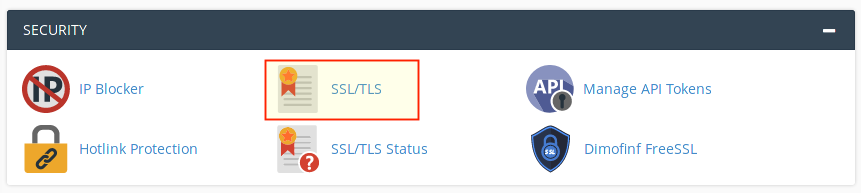
- الدخول الى صفحة توليد CSR :
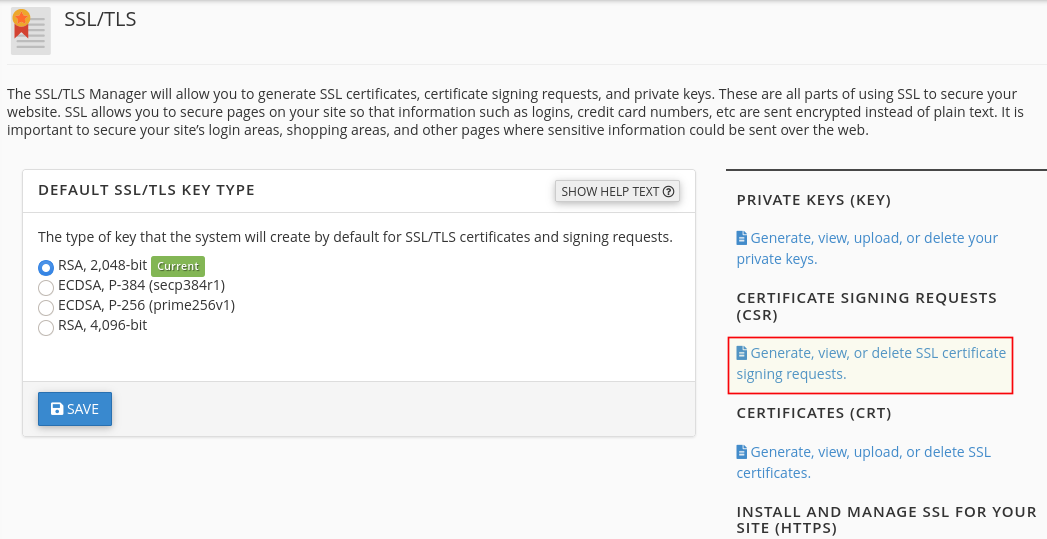
- ملء البيانات الخاصة بالموقع كما موضح بالصور التالية مع التأكد من ادخال البيانات باللغة الانجليزية :
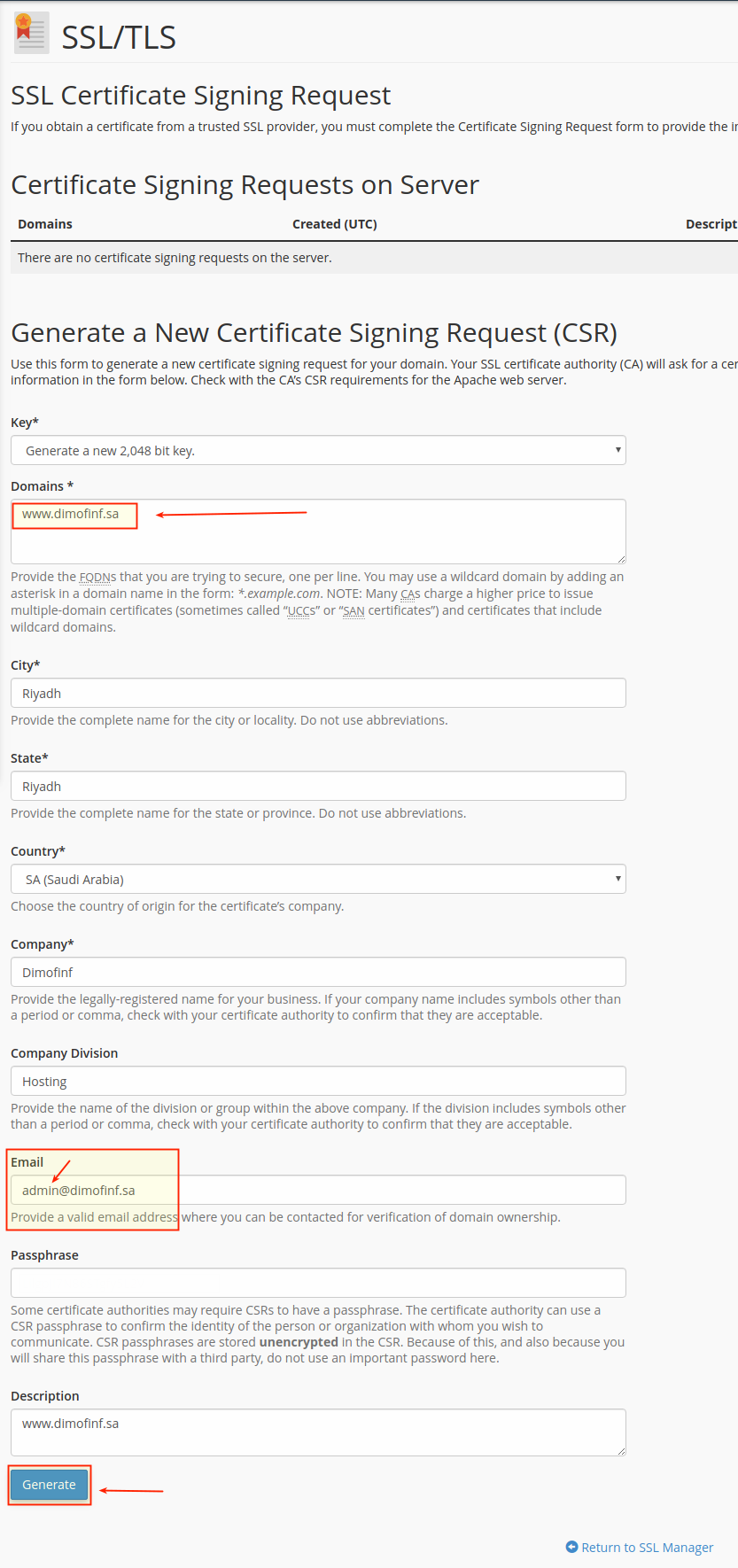
- بعد الانتهاء من ادخال البيانات يتم الضغط على Generate كما موضح بالصورة السابقة لتوليد CSR .
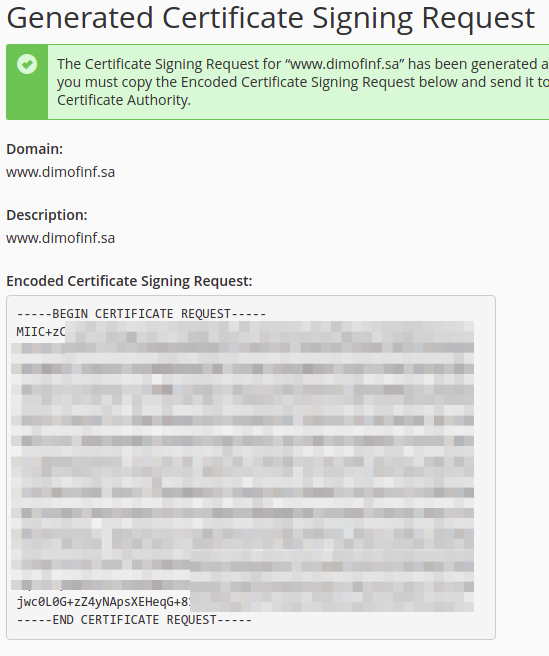
- يتم الاحتفاظ بكود CSR المُظلل بالصورة أعلاه حيث سيتم استخدامه فى استكمال الطلب وتوليد الشهادة .
----------------------------------------------------------------------------------------
2- استكمال خطوات الطلب من منطقة العميل .
- يتم تسجيل الدخول الى منطقة العميل من خلال الرابط التالي :
https://www.dimofinf.net/clientarea.php
- الضغط على الخدمات :
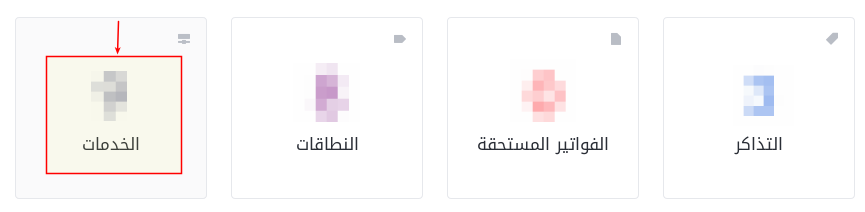
- الضغط على الخدمة الخاصة بالشهادة الامنية التي سيتم اعدادها وتركيبها :

- الضغط على "Configure Now" :
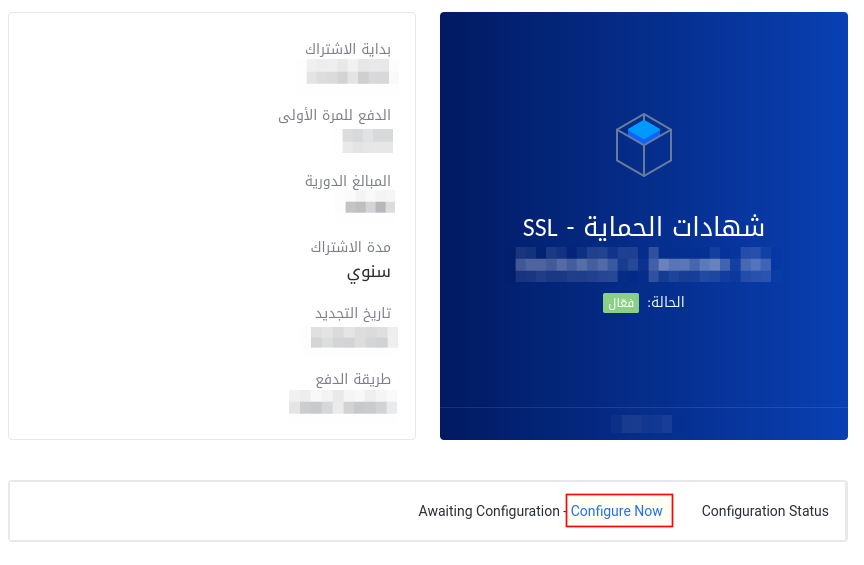
- تعبئة الحقول الخاصة باستكمال الطلب كما موضح بالصور التالية (هام : يجب ادخال البيانات باللغة الانجليزية فقط)
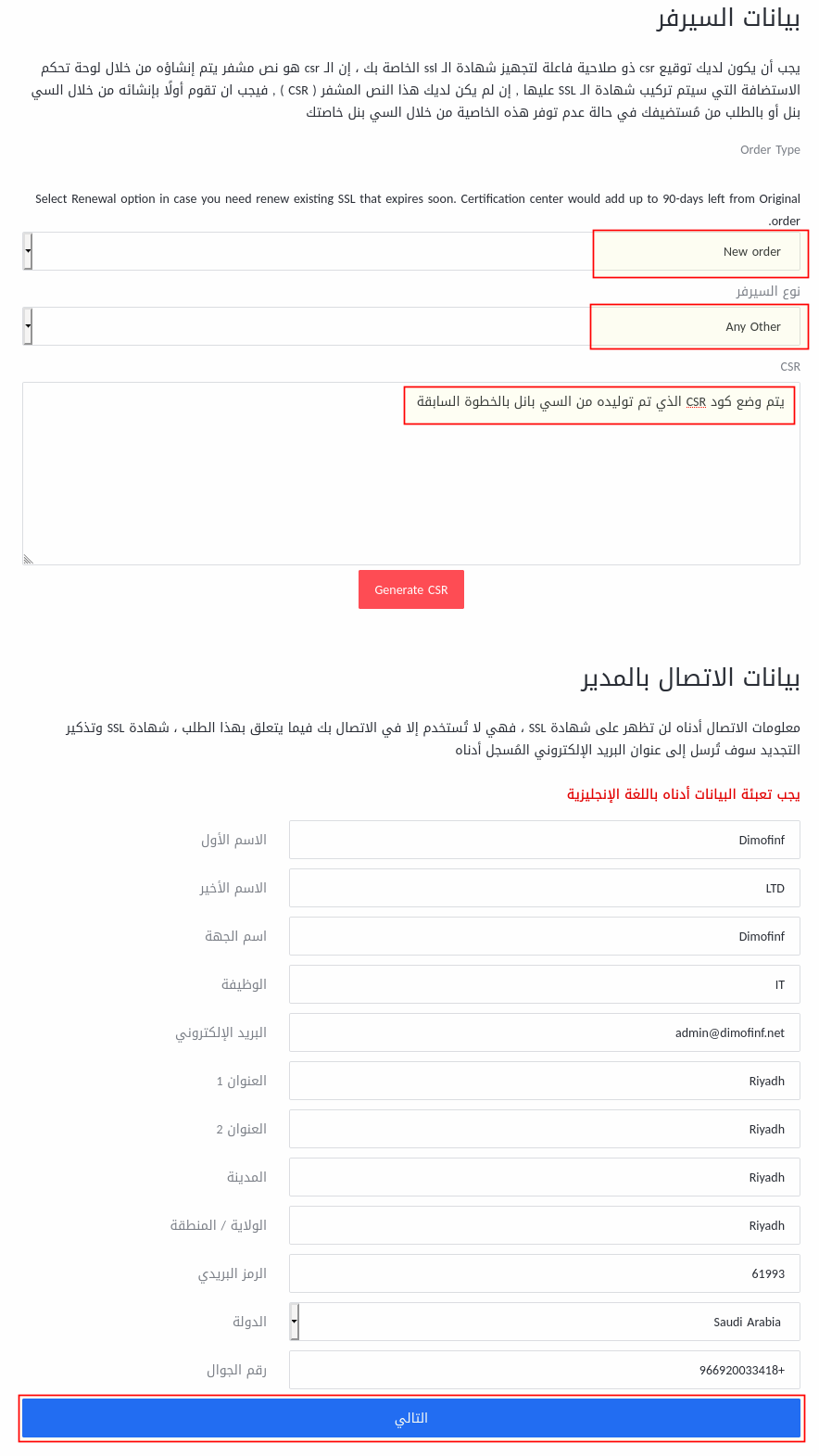
- استكمال الخطوات الخاصة بالتفعيل كما موضح بالصورة التالية مع اختيار بريد admin على الموقع والذي تم انشائه من خلال السي بانل قبل تنفيذ هذه الخطوة ، ثم الضغط على التالي :
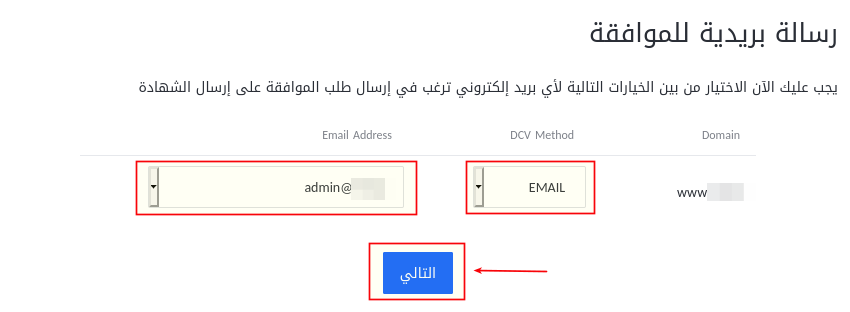
- بهذا تم استكمال الطلب وستكون بانتظار وصول رسالة التأكيد للشهادة على البريد الخاص بموقعك [email protected]، حيث domain.com هو دومين الموقع الذي يتم تركيب الشهادة الامنية عليه .
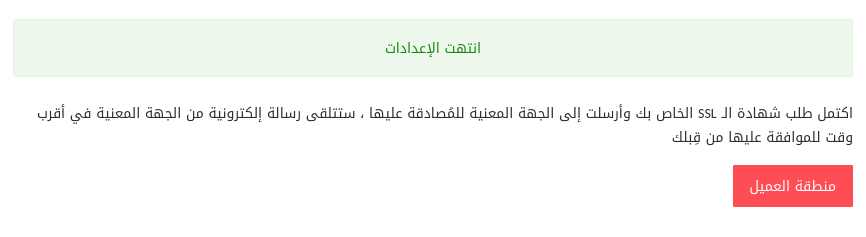
-------------------------------------------------------------------------------------------------
3- اعتماد الشهادة الامنية والموافقة عليها من خلال رسالة البريد التي ستصل بعد استكمال خطوات الطلب .
- يتم تسجيل الدخول الى الويب ميل باستخدام بيانات بريد [email protected]الخاص بموقعك :
https://www.dimofinf.net/knowledgebase.php?action=displayarticle&id=331
- الدخول واجهة RoundCube لتصفح الرسائل على البريد :
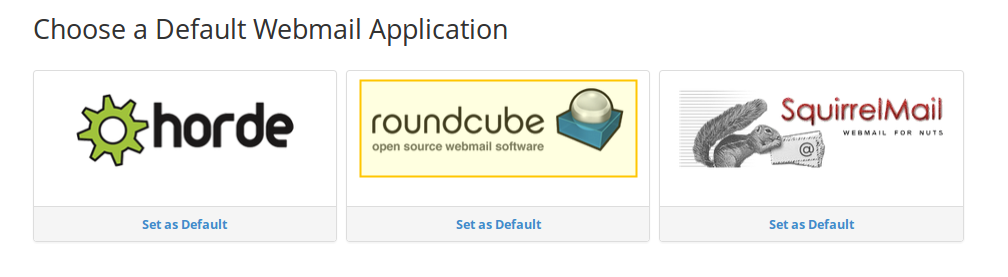
- بعد مرور من 2 : 10 دقائق من استكمال طلب الشهادة ستصل الى البريد رسالة التأكيد الخاصة بالشهادة :
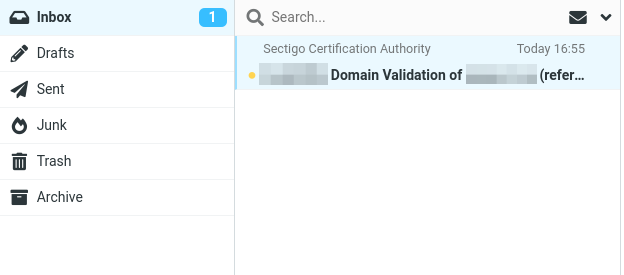
- يتم الضغط على عنوان الرسالة والدخول اليها لعرض محتواها والضغط على الرابط الخاص بالتأكيد والمحدد فى الرسالة "Confirm Validation" والذي يوجد أعلاه أيضاً كود لتأكيد الشهادة قم بنسخة لتقوم بادخاله للتأكيد فى الخطوة التالية :
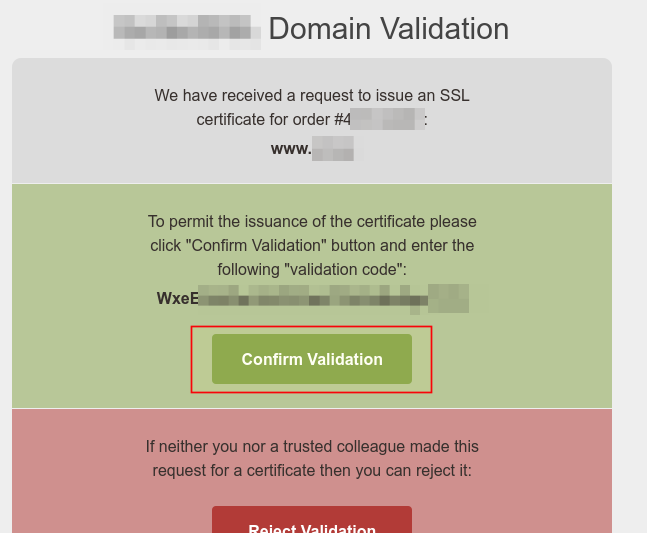
- بعد الضغط على الرابط الموجود على كلمة Confirm Validation سيتم فتح صفحة جديدة يتم ادخال كود التحقق الموجود بالرسالة بها ثم الضغط على Next :
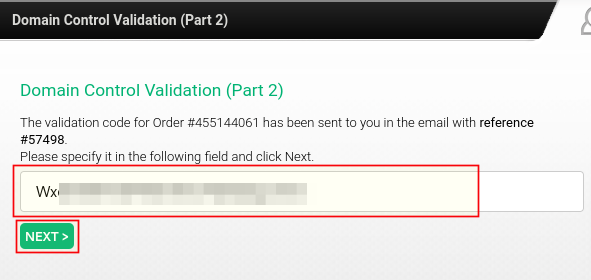
- بعد ادخال الكود والضغط على Next بذلك تم تأكيد الشهادة الأمنية ويرجى انتظار صدورها ووصول رسالة خاصة بالشهادة الامنية الى بريدك وذلك فى خلال من 10 دقائق حتى 12 ساعة كحد أقصى :
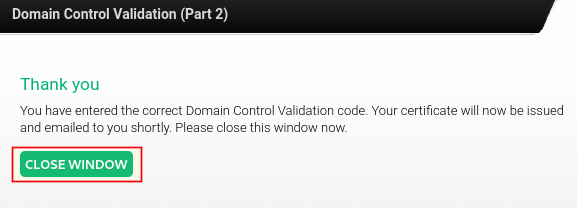
-------------------------------------------------------------------------------------------------
4- تركيب الشهادة الامنية من السي بانل بعد الحصول على كود الشهادة الامنية CRT .
بعد استكمال خطوات تأكيد الشهادة الامنية ستصل الى بريدك الالكتروني رسالة تحتوى على كود الشهادة الامنية وبها ملف مضغوط يحتوى على CA Bundle أيضاً بجانب ملف CRT الخاص بالشهادة ، وفائدة كود CA Bundle هو عدم ظهور تحذير فى بعض المتصفحات لزائر الموقع بعد تركيب الشهادة الامنية وسيتم توضيح طريقة التركيب للشهادة ووضع كود CA Bundle بالخطوات التالية .
- يتم الدخول الى البريد للحصول على كود الشهادة الامنية :
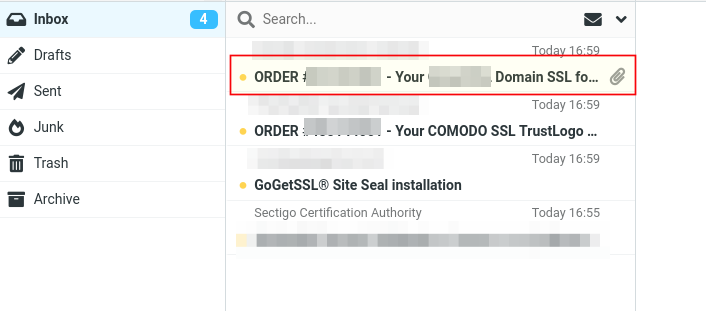
- يتم الضغط على عنوان الرسالة لعرض محتواها وتحميل الملف المضغوط فى الرسالة :
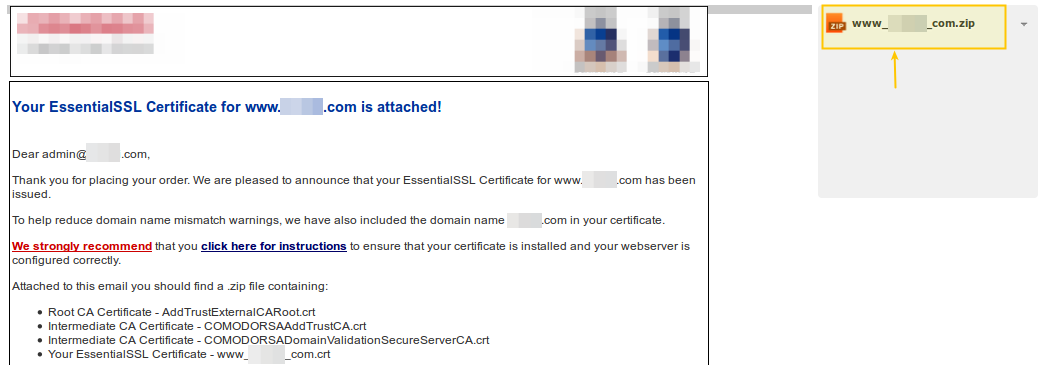
- بعد تحميل الملف وفك الضغط عنه ستجد ملف بإسم "www_domain_tld.crt" وهو خاص بكود الشهادة الامنية ويتم فتحه بواسطة برنامج محرر نصوص للحصول على محتواه ، ثم العودة الى السي بانل مرة أخرى والدخول الى صفحة تركيب الشهادة الامنية ، علماً بأنه قد لا تجد ملف مضغوط فى الرسالة وتجد كود الشهادة الامنية بشكل مباشر .
- أخر خطوة قمنا بتنفيذها فى السي بانل هي توليد الـ CSR والحصول على الكود وبالعودة الى نفس الصفحة ستجد اسفل الصفحة "Return to SSL Manager" يتم الضغط عليها للعودة الى صفحة SSL/TLS :

- ثم الدخول الى صفحة تركيب الشهادة الأمنية Manage SSL Sites:
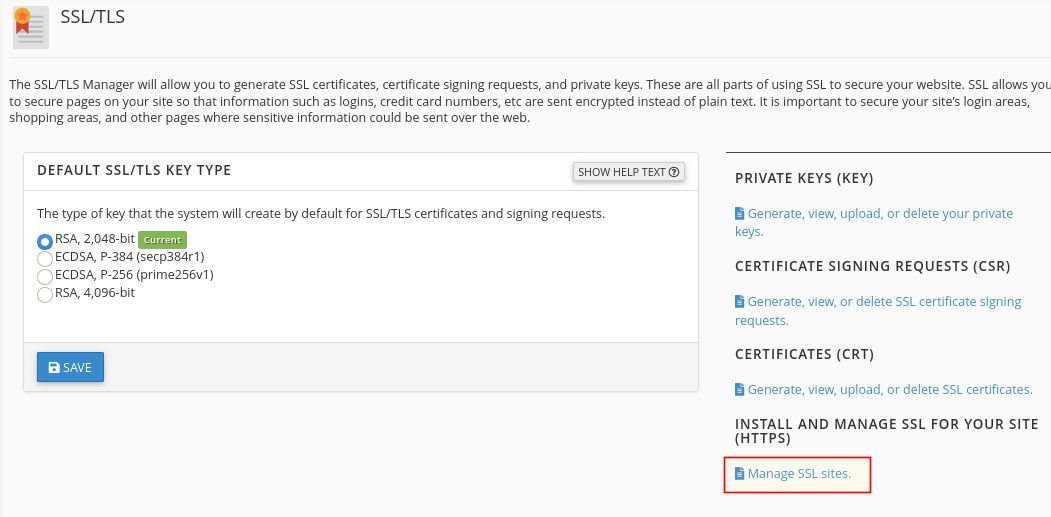
- يتم ادخال كود الشهادة الامنية الذي تم الحصول عليه من الرسالة البريدية ثم الضغط على Autofill by Certificate :
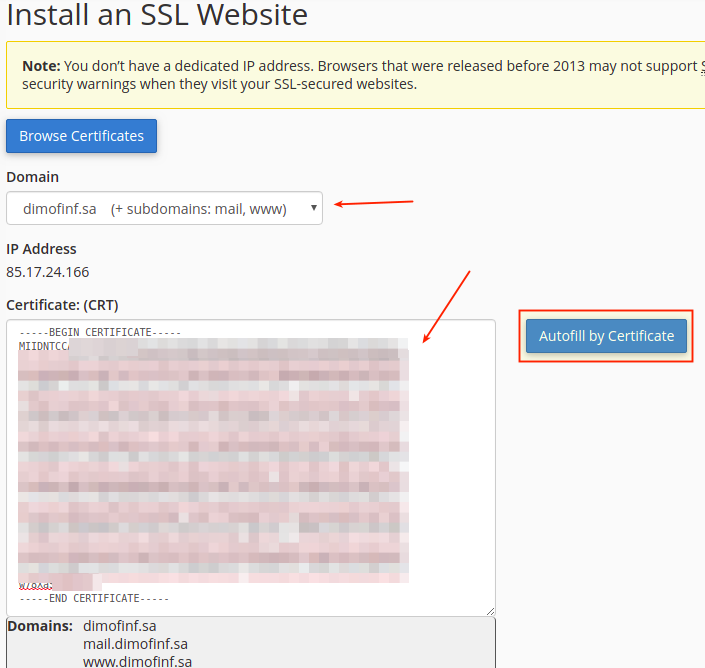
- الضغط على Install Certificate بعد الانتهاء والموجودة بنهاية الصفحة :
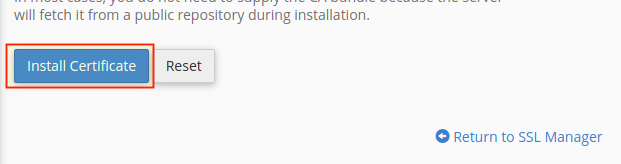
- ستظهر رسالة تفيد بتركيب الشهادة الامنية بنجاح وليتم قراءة الشهادة على الموقع بشكل صحيح يجب الضغط على OK كما موضح بالصورة التالية :
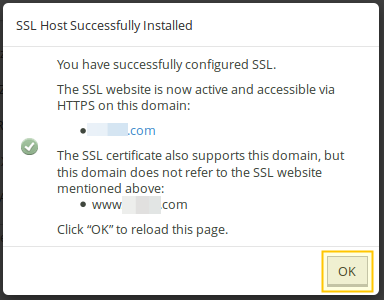
- بذلك تم تركيب الشهادة الامنية بنجاح على موقعك ويمكنك اختبار التركيب من خلال زيارة الرابط :
https://www.sslshopper.com/ssl-checker.html#hostname=domain.tld
مع استبدال domain.tld بدومين موقعك . - ملاحظه
يجب كتابة الدومين الخاص بالشهادة كالتالي (*.domain.com) في حال كان نوع الشهادة Wildcard SSL
 يرجى الانتظار ...
يرجى الانتظار ...








